Jak převést video soubory na MP4
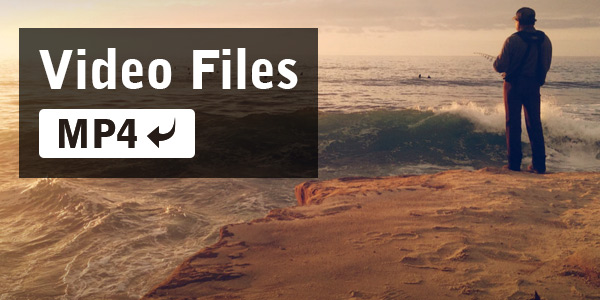
Chcete-li převést video soubory na MP4, můžete je použít Tipard MP4 Video Converter software. Tento software podporuje konverzi mnoha formátů videa, jako jsou AVI, MKV, MOV, FLV, M4V, MPEG, VOB atd., na MP4 a snadno převede všechna HD videa na MP4. Také dokáže snadno převést jakékoli stažené video do MP4. Kromě toho má tento software výkonné editační funkce, jako je oříznutí, oříznutí, přidání vodoznaku a další.
Co potřebuješ?
Software: Tipard MP4 Video Converter
OS Podpora: Windows NT4 / 2000 / 2003 / XP a Windows Vista, Windows 7
Požadavky na hardware: procesor 800MHz Intel nebo AMD nebo vyšší; 512MB RAM nebo mor
Příprava: Stáhněte a nainstalujte Tipard MP4 Video Converter a poté dvakrát klikněte na software pro otevření hlavního rozhraní.
Existují jednoduché kroky pro převod videa na MP4:
Krok 1: Nainstalujte a zaregistrujte software Tipard MP4 Video Converter
Krok 2: Načtěte libovolný video soubor do aplikace MP4 pro konverzi videa
Krok 3: Vyberte výstupní formát MP4
Krok 4: Optimalizujte své video
Krok 4: Začněte převést video na MP4
Nainstalujte a zaregistrujte software Tipard MP4 Video Converter
Stáhněte a spusťte instalační soubor; po instalaci spusťte MP4 Video Converter software, potom zadejte své uživatelské jméno a správný registrační klíč a klikněte na tlačítko "Registrovat".

Vložte libovolný video soubor do aplikace MP4 konverze videa
Vložte libovolný video soubor, který chcete převést, klepnutím na Přidat soubory nebo Přidat složku z rozevíracího seznamu Přidat soubor.

Vyberte výstupní formát MP4
Na základě formátů podporovaných vašimi přenosnými zařízeními můžete vybrat výstupní formát filmu ze sloupce "Profil" a nastavit cílovou složku. Můžete také vybrat preferovanou zvukovou stopu a titulky pro vaše video.

Optimalizujte své video
Můžete upravovat videa pomocí oříznutí, oříznutí, přidávání vodoznaku, otáčení a vylepšení funkcí.
Podrobné nastavení videa a zvuku poskytuje tento přehrávač MP4, který můžete upravit, jako je například Video Encoder, Frame Rate, Rozlišení, Bitrate a Audio Encoder, Kanály, Vzorkovací frekvence atd. Ještě více můžete zadat vlastní parametry. Dobře přizpůsobený profil může být uložen jako uživatel definovaný pro pozdější použití.
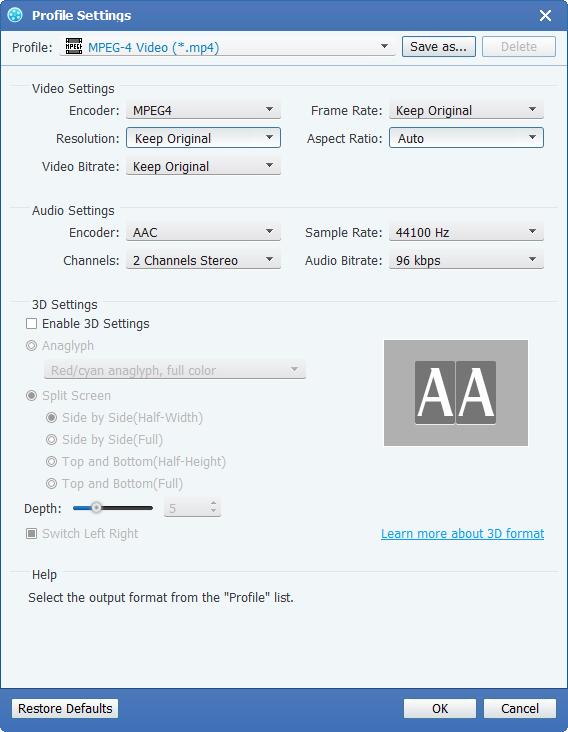
Začněte konvertovat video na MP4
Klepnutím na tlačítko Převést začněte konvertovat libovolný soubor videa do formátu MP4. A pak si můžete vychutnat vaše videa na přenosných zařízeních.








